Se por algum motivo você ainda precisa compilar e executar programas em COBOL, veja como instalar um compilador COBOL no Ubuntu e derivados.
COBOL é uma das mais antigas linguagens de programação e foi concebida principalmente por Grace Hopper, uma militar americana.
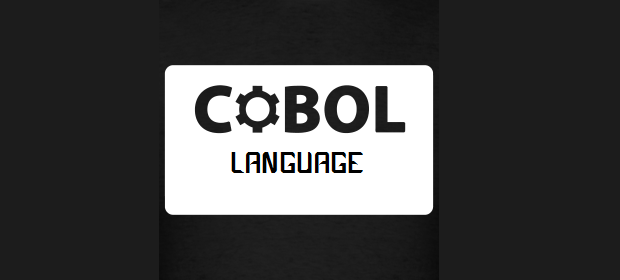
Seu nome é um acrônimo para a Linguagem Orientada aos Negócios (COmmon Business Oriented Language), pois ela é focada em negócios, finanças e sistemas administrativos para empresas e governos.
Embora COBOL tenha sido proposto originalmente como solução para resolver problemas de programação do governo e das forças armadas americanas, programas COBOL continuam em uso na maioria das empresas comerciais em todo o mundo, notadamente nas instituições financeiras, e em praticamente todos os sistemas operacionais, incluindo o IBM z/OS, o Microsoft Windows e a família Unix/Linux.
Essa dica é das antigas, mais ainda é útil. As vezes precisamos compilar e executar programas em Cobol e não podemos usá-lo por não termos os requisitos para isso, por isso hoje irei mostrar como instalar um compilador dessa linguagem.
Como instalar um compilador COBOL no Ubuntu e derivados
Para instalar o COBOL no Ubuntu, Debian e derivados, abra um terminal, digite e execute o seguinte comando:
sudo apt-get install open-cobolOu, use o gerenciador de pacotes (Ubuntu Software e cia) para localizar e instalar o Open Cobol.
Usando COBOL
Quando a instalação estiver concluída, você pode verificar os detalhes do compilador COBOL usando os seguintes comandos em um terminal:
whereis cobcO resultado será:
cobc: /usr/bin/cobc /usr/share/man/man1/cobc.1.gzPara saber onde está o binário do compilador COBOL use os seguintes comandos:
which cobcO resultado será:
/usr/bin/cobcCompilando fontes COBOL
Para compilar um fonte (no exemplo, helloworld) que irá criar o arquivo executável HelloWorld use os seguintes comandos em um terminal:
cobc -free -x -o helloworld-exe helloworldExecutando o programa compilado
Para executar o programa recém compilado é bem simples, basta digitar seu nome precedido e um ponto e uma barra de divisão em um terminal, conforme abaixo:
./helloworld-exePronto. Depois de usar, escreva como foi sua experiência com esse aplicativo nos comentários para que os outros leitores também se informem.